 CAD比例问题Word文件下载.docx
CAD比例问题Word文件下载.docx
- 文档编号:18716027
- 上传时间:2022-12-31
- 格式:DOCX
- 页数:18
- 大小:35.43KB
CAD比例问题Word文件下载.docx
《CAD比例问题Word文件下载.docx》由会员分享,可在线阅读,更多相关《CAD比例问题Word文件下载.docx(18页珍藏版)》请在冰豆网上搜索。
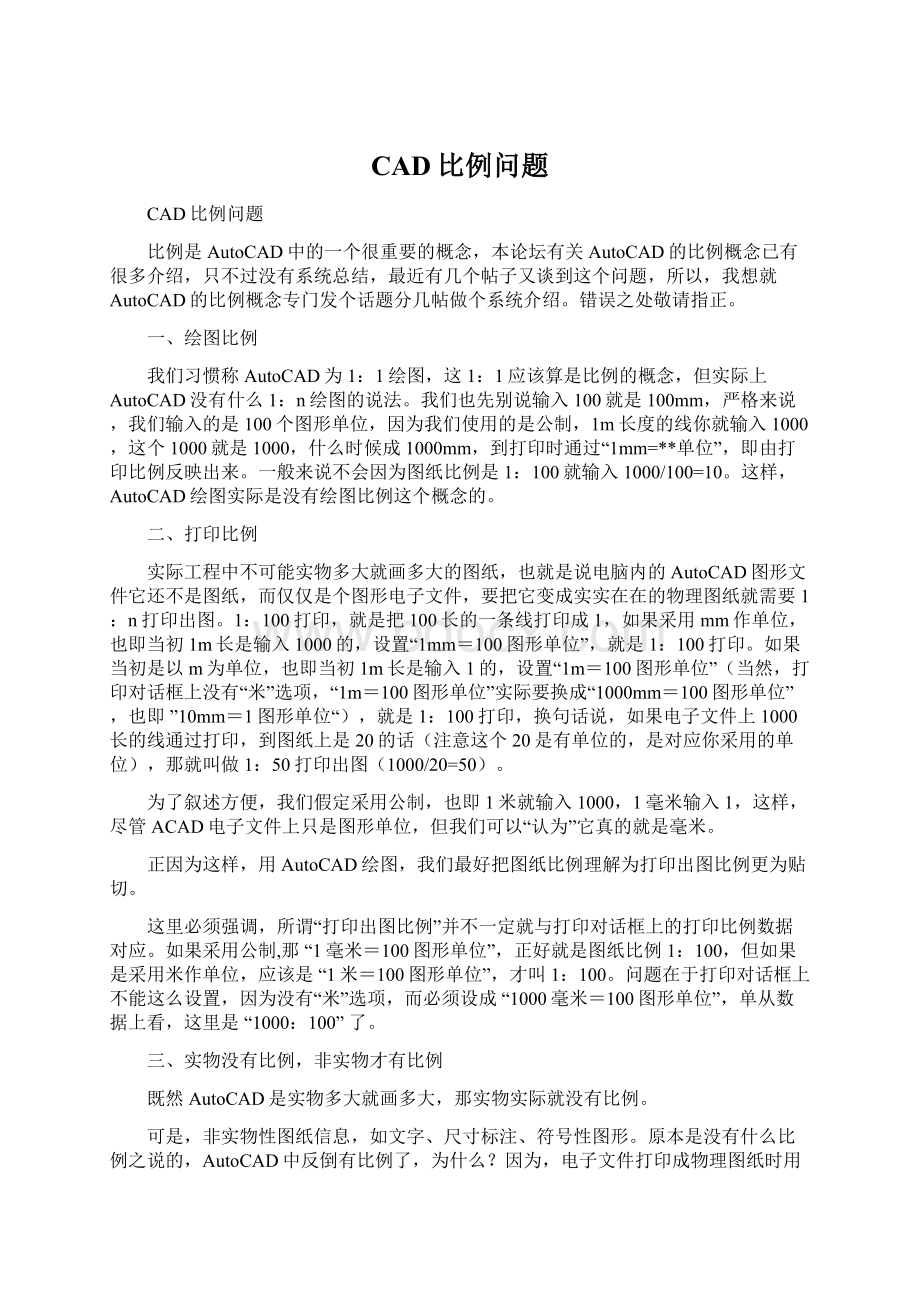
可是,非实物性图纸信息,如文字、尺寸标注、符号性图形。
原本是没有什么比例之说的,AutoCAD中反倒有比例了,为什么?
因为,电子文件打印成物理图纸时用1:
n缩放打印,图上所有对象一视同仁都得缩放。
这样,物理图纸上5高的文字,当打印比例为1:
100时,在AutoCAD电子文件上就非要设成500,以便500/100=5。
也即,在绘图过程中,非实物性内容必须要考虑图纸比例。
这里引出一个概念:
因为要缩小n倍打印,原本无比例的对象要预先放大n倍。
四、比例的基本概念
我们习惯上喜欢把比例说成1:
n,这有二个概念:
其一:
n倍,比如1:
100的图纸上的线长1mm就相当于实际有100mm,工程图纸看多了,可以由图纸马上想象出实物有多大;
其二:
1/n,我们打印时设置1:
100,意味着把1mm(你当初认定的单位,实际ACAD上当然只是图形单位)打印成1/100=0.01mm。
这个n术语应该叫比例因子。
五、zoom比例
下图的AutoCAD帮助已经讲得很清楚,只是我们平时往往用即时缩放不必输入nX,但nXP的概念要清楚,因为如果要使用图纸空间就必须要用到它。
六、尺寸标注样式中的比例
尺寸标注全局比例因子,即系统变量DIMSCALE
测量单位比例因子,即系统变量DIMLFAC
分数高度比例因子,即系统变量DIMTFAC
先讲测量单位比例因子,见下图,
图中DIMLFAC=1,这是缺省设置值。
如果我们把图上显示的尺寸值称为尺寸标注值的话,那么:
尺寸标注值=实际测量值×
测量单位比例因子。
通过上述公式,我们就非常清楚,如果在一张图上要画不同比例的图并且不使用图纸空间的话,我们就得把某些图形人为缩放,比如在1:
100的主比例图上要画1:
25的放大图,我们就需要把这部分图形放大4倍,1000的长度成了4000,尺寸标注出来也是4000,而我们不希望标成4000,而是仍要它标成1000,也就是说,实际测量值=4000,尺寸标注值=1000,显然这时的测量单位比例因子DIMLFAC=1/4=0.25。
任便讲一下,不用这个系统变量,而是用输入数据或打碎后编辑数据的方法我认为是不可取的。
接着说分数高度比例因子。
这个分数高度比例要在单位格式选择分数时才起作用,它是指分数的字高与整数的字高之比。
用这种单位格式的不多,并且就是字体高度上的比例关系,就简单说这些。
尺寸标注全局比例因子,即系统变量DIMSCALE,是尺寸标注中的重点,为了理解方便,先看下图上的各个设置,文字高度在上图已有,请参见。
请各位注意上面图上的各参数的设置,如:
文字高度=2.5,基线间距=8,超出尺寸线=1等。
如果我们把这些统称为设置值,而在图上显示的大小称为显示值的话,那么:
显示值=设置值×
尺寸标注全局比例因子。
这样,常见的尺寸标注样式设置有二种:
1。
象我上面的设置,把文字、箭头、尺寸界线等这些设置值取打印出来的图纸(物理图纸)上的规格,而把尺寸标注全局比例因子设成打印比例因子。
2。
把尺寸标注全局比例因子设成1.0,根据打印比例分别设置文字、箭头、尺寸界线等这些控制值。
借用代数来比较这二种设置:
第1种:
ny=n(a+b+c+d)
第2种:
ny=na+nb+nc+nd
很显然,第1种方法简单,对不同比例的图纸,只要设置一个值就行了,第2种方法得设置多个值。
对具体单位个人来说,abcd即文字、箭头、尺寸界线等的大小基本是固定的,用第1种方法,就可以把这些预先设置好并保存在acadiso.dwt内,第2种方法就得每次要重新设置,特别是当把1:
n的图改成1:
m时非要一个一个去修改这些设置值不可。
这个尺寸标注全局比例因子DIMSCALE只影响文字、箭头、尺寸界线等形状的大小,与尺寸值无关。
在一张图上可能有几个比例,但尺寸标注的形状大小应该是一样的,于是:
在一张图上不管有多少比例,其尺寸标注全局比例因子DIMSCALE只有一个。
换句话说,当有不同比例时,就有不同的测量单位比例,如果把不同的测量单位比例都分别建立不同的标注样式如DIM-100,DIM-50,DIM-25时,这些样式中的DIMSCALE都是一样的。
DIM-100:
DIMLFAC=1,DIMSCALE=100
DIM-50:
DIMLFAC=0.5,DIMSCALE=100
DIM-25:
DIMLFAC=0.25,DIMSCALE=100
所以有DIM-100、DIM-50,说明这些都是在模型空间进行处理的,也即1:
50的放大图实际的图形被人为放大了2倍,如果应用图纸空间就不需要这样了,上图中当选择“按布局(图纸空间)缩放标注”后,尺寸标注全局比例因子DIMSCALE为禁选,不能再设置,图中显示为0。
关于在图纸空间如何标注尺寸,接下来再谈。
七、视口比例
这个视口是指在图纸空间上开的视口,初学者对图纸空间的概念不是很强,先就图纸空间概念用比喻来说明一下。
你在一张纸上写些文字画些图形,然后再把一张白纸盖在上面,结果什么也看不见。
在这张白纸上开个小方孔,你就看到下面那张纸上的一部分。
拉开这二张纸的距离,你看到的东西越来越多,也越来越小。
底下那张纸称为“模型空间”,上面那张纸称为“图纸空间”,那个小方孔称为“视口”。
二张纸的距离用zoom设置,便是视口比例。
注意,小方孔只是为了让你看看,因为方孔上粘了张透明纸,所以,在上面那张纸上不能修改下面纸上的内容。
把小方孔上的透明纸掀开,便成了一个真正的孔,你可以拿笔伸过这个小方孔去改下面纸上的东西了,这叫“激活视口”。
一个小孔能够看到下面那张纸上所有内容,这便是一张小小的图纸能够画整幢大厦,只要调整二张纸的距离,那么,把图框画在上面的纸上,管他下面是多大的东西,总能装进。
距离太大,你想要清楚地看看局部的,那再开一个小小孔,当然要把那张纸剪开,使得小小孔能贴近些(ACAD不需要“剪开”),这便能在一张图上表现不同的比例。
因为有可以表现不同比例这个作用,所以中文版把图纸空间又称为“布局”。
很显然,有了这个功能,在一张图上画不同比例的图形,就不再需要人为缩放图形了,所有对象都是1:
1画了。
用图纸空间出图,自然打印比例是1:
1了(理论上你也可以1:
2打印,问题是没有人会这么去自找麻烦的),这样,视口比例与打印比例毫无关系,而是与图纸比例有关,既然与图纸比例有关,那不同的比例就要开不同的视口,设置不同的视口比例。
为了方便理解,我们可以用一句通俗的说法:
用模型空间出图靠打印机来调整图纸比例,用图纸空间则由AutoCAD先调整好比例后打印,不必依赖打印机了。
上帖中有这么一句话:
“在一张图上不管有多少比例,其尺寸标注全局比例因子DIMSCALE只有一个。
”这是在模型空间出图,到了这里,我们是用图纸空间出图了,这句话就不对了,在一张图上有不同的比例时,实际上就是相当于以不同的比例从模型空间“打印”到图纸空间,这样,这个DIMSCALE就不是相同的,所幸这时已经有了视口比例,这个“打印”比例已经有了,所以干脆不要用户去用那个DIMSCALE,免得引起混乱,于是在尺寸标注样式中DIMSCALE=0(不设)。
DIMSCALE不要设,又没有人为缩放,DIMLFAC始终等于1.0,这样,不管图上有多少不同的比例,尺寸标注样式就只要一个。
八、尺寸标注方面的技巧
说到这,尺寸标注样式的设置和标注应该没什么问题了,接着讲一点技巧。
标注本身的技巧
(1),把尺寸标注样式中的各参数设置成实际图纸(物理图纸)上的规格,这样,当用于不同比例时,只要重新设置全局比例因子DIMSCALE一项,作为模板文件dwt,不妨就把DIMSCALE设成1.0,并且就设置一个样式就够了,当需要增加样式时(因为测量单位比例不同),新建样式是以当前样式为母本的。
(2),标注文字,线条的样式最好设成随层,这样,如果把尺寸标注都归到一个图层内的话,颜色就可以由图层来决定了,这主要用于图纸的交流,在没有统一的标准的情况下,便于别人修改的设置是最佳的。
利用尺寸标注在绘图中的技巧
(1),边画图边标注
手工画图是把尺寸标注纯粹作为图纸说明来处理的,往往把图画得八九不离十了再标注尺寸。
但用AutoCAD画图可不必这样,AutoCAD的尺寸是自动获得的,它是严格按测量出来的值标注的,针对这一特点,宜采用边画图边标尺寸之方法,这样做会带来二个好处,一是起到校对作用,二是可以让尺寸标注先占据应该占据的位置。
(2),标注错了不要删除重标
所谓标注错了是指标注出来的尺寸值不对,也就是图形画错了,我们要注意的是,这是图形错误不是标注错误,所以没必要把已经标上去的尺寸删除等图形修改后再标,而是直接修改图形,如果用变形命令则尺寸当场就跟着修改好,用其他方法修改图形,用界标则也很容易把尺寸跟着修改。
(3),利用尺寸标注决定图纸比例特别是放大比例
我们已经知道,尺寸标注是非实物性对象。
打印出来的图上其文字大小、箭头大小与图纸比例是无关的。
这样,实物性图形与非实物性的尺寸标注就有个匹配问题,从这个相对大小就能大致看出图纸该要的比例。
当然,决定图纸比例还有其他方面的要素,但图纸匹配毕竟是个重要因素,特别是在一张图上的局部放大图的比例决定时很起作用。
图形匹配例子,很显然,1:
10、1:
15、1:
100是不合适的,1:
20、1:
25不够合适。
九、图纸比例的确定
如果已经确定了图纸比例,那么文字输入、尺寸标注以及插入图框应该没多大问题了。
图纸比例如何确定呢?
我们先看看网上各论坛常见到的问题:
“图纸画好了,如何插入图框呢?
”
这个问题不是指插入图框(图块)的操作,而是如何确定在模型空间插入的比例。
照我说,这种问题在实际工程上几乎是不存在的。
实际工程上没有文字、没有符号、没有尺寸标注的图纸几乎没有,那么,图纸比例不知道,如何确定文字的字高的呢?
如何标注尺寸的呢?
因为这些非实物性对象是与打印比例相关的。
“如何把图纸装入A3的图框”
这个问题与第1个问题有相似之处,不同的一点是由图框来决定比例。
我们不能说这种做法是错的,因为确实有由指定图框出图的做法,比如,原理图、示意图、只求漂亮不求比例精确的文本式图纸。
但我要提醒的是,一般情况下,不能单凭图框来确定图纸比例。
要不也就没有图纸加长之说了。
3。
“为什么尺寸标注文字看不出”
尺寸的值与图形有关,尺寸文字的大小与图形无关,它跟图纸比例有关,不管是什么比例的图,起码要保证打印出来的图上能看清文字。
4。
“为什么图形放大后,尺寸跟着变大”
图形人为放大,尺寸值跟着变大是完全正常的,我们就是要AutoCAD的尺寸标注忠实反映图形尺寸,这种情况下应该设置DIMLFAC值让它显示我们所要的尺寸值,但文字的大小跟着放大,这就不好了。
一张图上的尺寸标注大大小小是相当不妥的。
造成这个跟着变的原因是把尺寸标注打碎了,打碎了的尺寸标注已经不是AutoCAD的尺寸标注而是AutoCAD的图形,它当然要跟着缩放。
所以,没有特殊需要,不要用输入文字的办法标注假尺寸,更不要打碎尺寸标注。
5。
“为什么A3打印机打印出来的图框缺了边线”
这是一个无奈的问题,A3打印机用的打印纸是标准的A3尺寸,打印机要压边打印,当然不能把A3的图框全部打印出来。
于是,很多人就采取一个不可取的办法:
“选打印对话框上的自动调整比例”,显然,这就不可能做到标准的比例输出。
这个问题如何解决?
首先,这是无奈的问题,所谓“无奈”是指我们无法改变A3打印纸,因为它是严格按标准制造的,我们也不能叫打印机不压边打印。
其次,这问题必须解决,严格来说(或从理论上来说),用“自动调整比例”是不符合制图标准的,至于工作图(为了绘图而打印出来的非正式图)倒没必要去计较,对某些简单的图纸,还没到比例不准就完全不行的程度,这些,大可不必去吹毛求疵。
所谓“鱼和熊掌不能兼得”,我们要确保图形是严格按制图标准的比例,就不可能保证图框也是严格按制图标准。
相对来说,图框差一点,要比所有图形差一点要好得多。
所以,我的做法是:
把图框长宽各缩小2mm,不打印图框的外框线。
这个图框的外框线就是制图标准的图框尺寸线,理论上讲这条外框线是不存在的,因为它就是图纸的边线,但很多单位可能出于“有这条外框线更漂亮”或习惯成自然,一般都画这条本没有的线并在线外再留空白边。
而我们遇到了这个问题后,放弃外框线并没有违反标准,缩小2mm也是不得已而为之,不过,也不要大鸣大放,而要“偷偷”缩小,意思是如果图框需要标注图纸规格时,仍要写上“420x297=0.12”。
确定图纸比例的要素
如何确定图纸比例,对具有丰富制图经验的工程师来说应该是没有什么困难的,但这个问题对初学者来说非常头疼,频频见于网络。
确定图纸比例的要素很多,没有一个简单的答案,这里只能列出一些要素。
制图标准
这是最基本的要素,或者说它是前提。
我们可以用1:
1、1:
2、1:
5、1:
25、1:
50、1:
100等,但绝对不能用1:
4、1:
6、1:
35、1:
55等。
图纸的匹配性
上面贴出的图已经说明了这一点。
工程上的统一性
对一个工程来说,图纸与图纸之间是有关联的,如果设成同一比例,在相互比较、核对、匹配对图和相互利用等方面就比较方便。
由图框决定
这便是看菜吃饭的做法,GB标准图框虽然有A0~A4,但有些单位又有自己的规定,比如,最大只能是A2,宁愿加长不能加宽。
这不是专制,而是从统一性和便于装订等方面考虑。
由图框决定图纸比例,实际操作上相对要容易一些。
单位的习惯
对某一单位某一特定产品来说,除了单位的规定外,往往还有单位的习惯,别小看这个习惯,实际工作中力量蛮大的。
6。
客户要求
对某一单位来说,所做的工作可能是某大型工程中的一部分,业主为了整个工程的统一性,往往会提出图纸比例的限制。
7。
特殊要求
为了放样或者为了其他加工需要,要求的比例可能完全不是正常的图纸应该用的大小。
8。
相互协作
工程往往是多人参与的,图纸之间也有共享图形,相互约定好后,会给共享带来方便。
十、实物性对象不能1:
1画图的情况
上面反复强调,实物性对象1:
1绘图,不必考虑图纸比例,非实物性对象才要考虑图纸比例。
但是,实际绘图中也有实物性对象不能1:
1画图的情况:
制图标准中的“夸张画法”或称“假想画法”
在图上表示工字钢的翼板时,我们要用二条细线表示,但这个工字钢是实物,按理应该实事求是按它的尺寸画,但是,由于翼板厚度太小,比如10mm,如果按它的尺寸画,在1:
100的图上,打印出来二线间距只有0.1,早就并成了一条线啦。
这种情况下就要画假尺寸。
这种假尺寸如何控制?
我们只要把它归到非实物性对象去就容易理解了,非实物性对象要考虑比例,那么,要看清楚二条线,二线间距起码要0.5mm,这也就是打印比例的一半,1:
100要输50、1:
200要输100。
过长且不需要全部详细表达的实物,宜用折断线把它断开,这时候的尺寸标注只能编辑标注文字。
细长实物,可以让xy不等比例。
不过,xy不等比例会给绘图带来许多麻烦,因此只是不得已而为之,尽量不用。
十一、线型比例
线型比例是一个十分重要的概念,对初学者来说也是难以掌握的一个头疼问题。
为了更好地说明问题,请各位先看一下acad.lin和acadiso.lin的设置和区别。
线型比例中常见的问题:
“我的虚线怎么显示不出来?
“为什么我的线型有的能显示,有的却显示不出?
“线型比例定多少才算合适呢?
“图纸空间为什么不能显示出线型?
“如何设置自己的线型?
在解决以上问题之前,先让我们来认识一下线型。
先看一下AutoCAD的帮助:
线型是由沿图线显示的线、点和间隔组成的图样。
可以通过图层指定对象的线型,也可以不依赖图层而明确地指定线型。
除选择线型外,还可以设置线型比例以控制横线和空格的大小,也可以创建自定义线型。
不要将AutoCAD内部使用的线型与某些绘图仪提供的硬件线型混淆。
这两种类型的虚线产生的效果相似。
不要同时使用这两种类型,否则,可能会产生不可预料的后果。
在线型定义文件中用两行文字定义一种线型。
第一行包括线型名称和可选说明。
第二行是定义实际线型图案的代码。
第二行必须以字母A(对齐)开头,其后是一列图案描述符,用于定义提笔长度(空移)、落笔长度(划线)和点。
通过将分号(;
)置于行首,可以在LIN文件中加入注释。
线型定义格式
线型定义的格式为
*linetype_name,description
A,descriptor1,descriptor2,...
例如,名为DASHDOT的线型定义为
*DASHDOT,Dashdot__.__.__.__.__.__.__.__
A,.5,-.25,0,-.25
这表示一种重复图案,以0.5个图形单位长度的划线开头,然后是0.25个图形单位长度的空移、一个点和另一个0.25个图形单位长度的空移。
该图案延续至直线的全长,并以0.5个图形单位长度的划线结束。
该线型如下所示。
线型全局比例因子LTSCALE和尺寸标注全局比例因子DIMSCALE在概念上非常相似,LTSCALE是把线型由线型文件上定义的规格放大,DIMSCALE是放大尺寸标注样式中的各设置值。
当线型规格和尺寸标注各控制值都以物理图纸上的规格为依据设置的话,则LTSCALE=DIMSCALE=打印比例因子。
二者的差别在于,DIMSCALE是否设成打印比例因子与样式的设置有关,也即用户可以自己掌握,LTSCALE是否设成打印比例因子与线型有关,如果用户不设置自己的线型,就很难由用户掌握。
如果LTSCALE=DIMSCALE=打印比例因子,则使得设置方便并容易理解。
那么,最好的办法就是放弃原AutoCAD系统线型,而由用户自己建立用户线型。
用户自己建立线型的可行性
线型随图
由于线型随图,不会因用户自己的线型使别人不能用。
但如果线型中用到字体和形文件,字体和形文件不能随图。
可以任意加载任何线型文件上的线型
这一方面给用户自定义线型文件带来了方便,但这也带来一个严重的问题。
如果在一张图上,加载线型设置规格数量级完全不同的线型,如一部分线型用acad.lin的,另一部分用acadiso.lin的,再搞几种用户定义的,这样,这个线型全局比例因子顾前不顾后,满足了甲满足不了乙。
所以,
提倡用户自己定义线型
一张图上要用一种设置规格数量级的线型
无特殊情况,当前对象缩放比例应为1.0
可以设置复杂线型,但尽量不要用“形文件”来设置
十二、域内填充图案的比例
搞清楚线型比例,对域内填充图案就也能理解了,它们有相同点:
都是用ASCII码编成的
都有英制和公制二个文件(acad.lin,acadiso.linacad.pat,acadiso.pat)
都可以由用户自定义
但它们也有不同点:
线型不存在编辑问题,图案存在编辑的可能
线型随图,图案不随图
用户可以自建线型文件,图案不能自建用户文件,自定义的图案一定要加入acad.pat或acadiso.pat,否则,一个图案就得对应一个文件。
所以,线型提倡自定义,图案最好不要自定义。
有一些用户热衷于自定义图案,我个人是不支持的。
因为自定义图案到了别人手里能显示但不能编辑。
由于图案不可能全部由用户自定义(没多大必要全部修改设置),填充比例就没有LTSCALE那么好设,图案不同其比例可能也要不同。
这么一来,如何知道填充得合适不合适呢?
这里有一个小技巧。
下图中的用户定义,是普通剖面线,对话框上有个间距值,你想3的话,那1:
100就是300,1:
50的话就是150,这样,用这个间距来作参照物就可以大致能看出其他图案是否合适了。
域内填充要注意的问题:
如果全涂黑,应该采用SOLID,而不要用很密的其他图案填充
无特殊情况不要打碎图案,打碎后的信息量会几何级上升
补充:
上面这一段
上下文连起来是没问题的,但如果单独列出来,则是谬论。
所以,要补充说明一下。
上面是举例主比例为1:
100的时候,如果1:
200就要是:
DIM-200:
DIMLFAC=1,DIMSCALE=200
DIMLFAC=0.25,DIMSCALE=200
DIMLFAC=0.125,DIMSCALE=200
所以,通用的表达式是:
DIM-主图比例因子:
DIMLFAC=1,DIMSCA
- 配套讲稿:
如PPT文件的首页显示word图标,表示该PPT已包含配套word讲稿。双击word图标可打开word文档。
- 特殊限制:
部分文档作品中含有的国旗、国徽等图片,仅作为作品整体效果示例展示,禁止商用。设计者仅对作品中独创性部分享有著作权。
- 关 键 词:
- CAD 比例 问题
 冰豆网所有资源均是用户自行上传分享,仅供网友学习交流,未经上传用户书面授权,请勿作他用。
冰豆网所有资源均是用户自行上传分享,仅供网友学习交流,未经上传用户书面授权,请勿作他用。


 对中国城市家庭的教育投资行为的理论和实证研究.docx
对中国城市家庭的教育投资行为的理论和实证研究.docx
